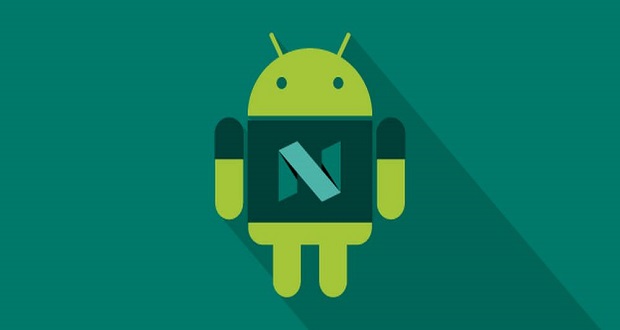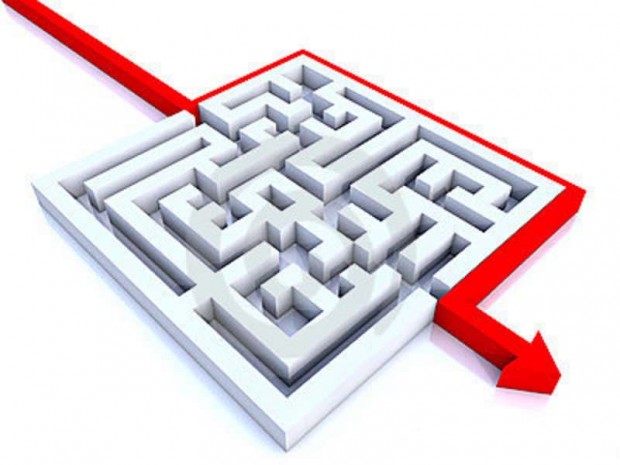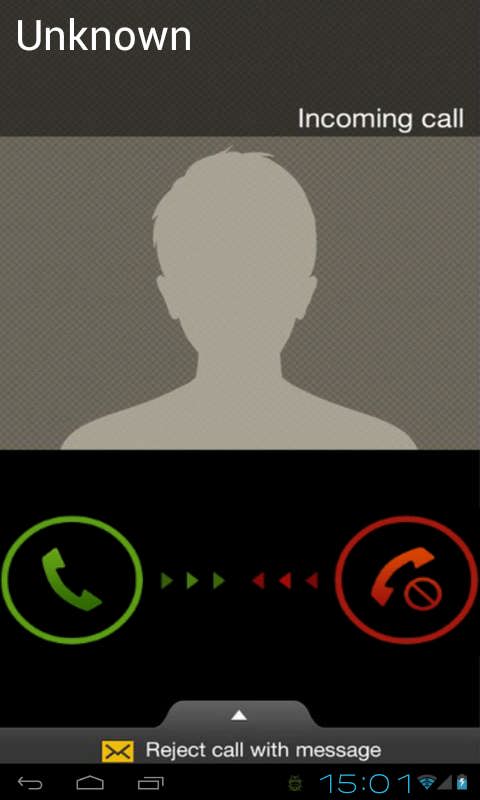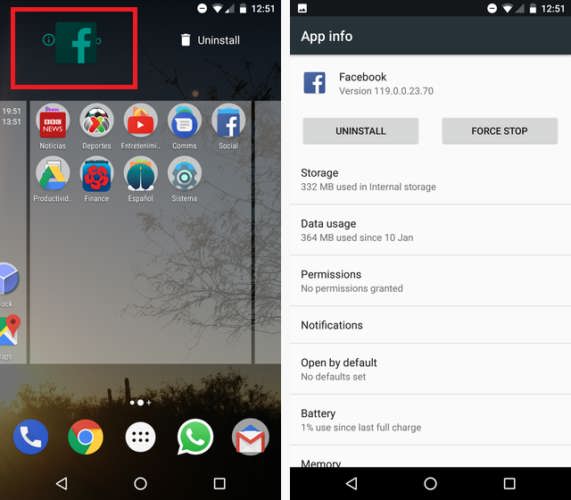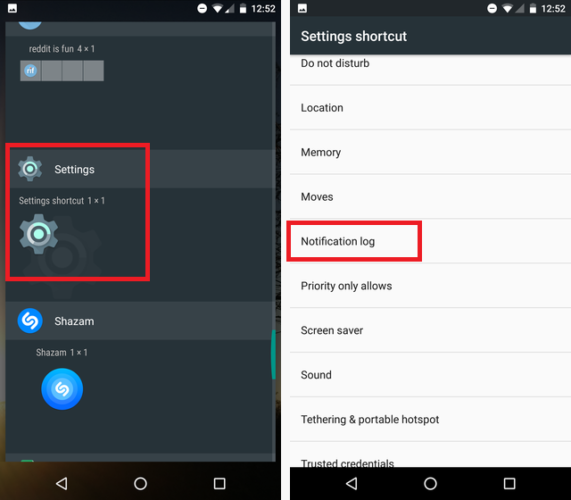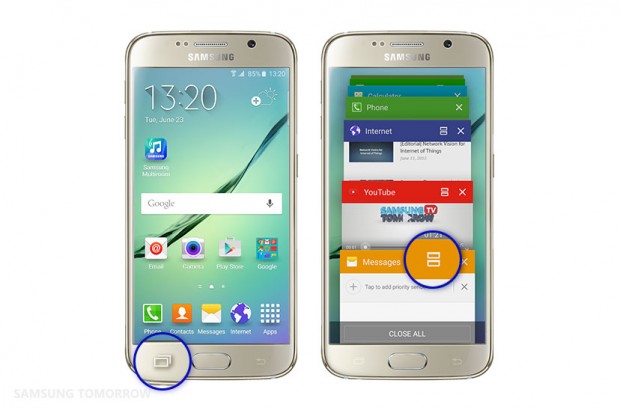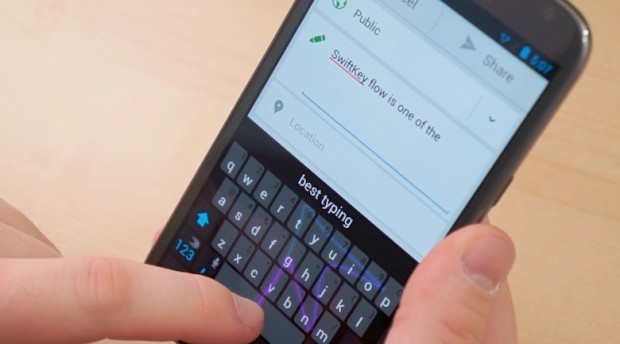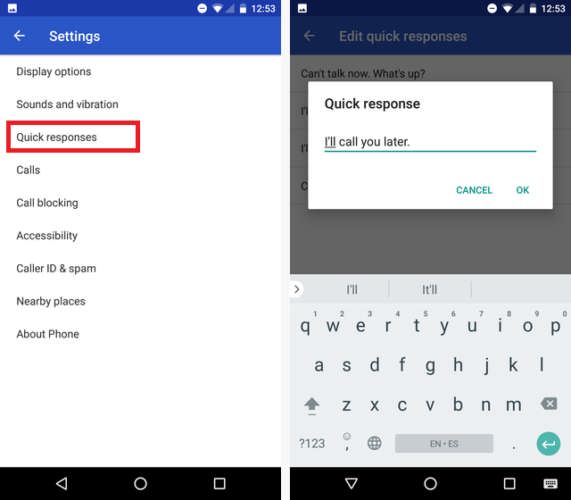در ادامه با بهترین میانبرهای اندروید آشنا خواهیم شد. یاد گرفتن چندین میانبر اندروید سبب میشود در زمان نیاز به دسترسی به قسمتی خاص و یا انجام یک کار ویژه، زمان کمتری صرف کنید.
بیشتر میانبرهای اندروید ذکر شده، در تمامی نسخههای این سیستم عامل کاربرد دارند
حدود هفتاد الی هشتاد درصد از کاربران گوشی های هوشمند در سراسر جهان در حال استفاده از پلتفرم اندروید هستند. با در نظر گرفتن تعداد میلیارد نفری کاربران این سیستم عامل، به اهمیت آموزش اندروید و یادگیری ترفندهای سیستم عامل موبایل گوگل پی میبریم.
با استفاده از میانبرهای اندروید میتوانید به یک کاربر حرفهای تبدیل شده و در زمان خود صرفهجویی کنید. اگرچه تعداد میانبرهای اندرویدی زیاد است، اما کاربران احتیاجی به حفظ کردن تمام آنها ندارkد. تنها برخی از آنها توسط کاربران حرفهای و متخصصان اندروید در استفادههای روزمره به کار میروند.
در این بین، ده مورد از بهترین میانبرهای اندروید را انتخاب کرده و نحوه استفاده از آنها را تشریح خواهیم کرد. تمامی این موارد در دل قابلیتهای اندروید نوقا نسخه 7.0 موجود بوده و برای استفاده از آنها احتیاجی به نصب اپلیکیشن جانبی نیست. البته بیشتر آنها در نسخههای پیشین اندروید نیز کارایی دارند.
نادیده گرفتن تماسهای ناخواسته
متاسفانه روز به روز به میزان ارتباطات ناخواسته در فضای مجازی افزوده میشود. دریافت درخواستهای دوستی فراوان از افراد غریبه در شبکههای اجتماعی، دریافت پیامهای تبلیغاتی آزاردهنده در پیامرسانها، دریافت پیامهای تبلیغاتی و مخصوصا هزینهبر از اپراتورها نمونهای از آنها هستند. در این بین، هیچکدام به اندازه دریافت تماسهای ناخواسته آزاردهنده نیستند.
زیاد پیش آمده که وقت تمرکز عمیق و فرو رفتن در تفکرات خود، یک تماس نه چندان مهم دریافت کرده باشید. همواره میتوانید گوشی موبایل را بر روی حالت بدون صدا (سایلنت) گذاشته و یا از قابلیتهای حالت اولویت (Priority Mode) در گوشی اندرویدی خود استفاده کنید، اما ممکن است در این صورت یک تماس مهم را نیز از دست بدهید.
همچنین ممکن است برای جلوگیری از خراب شدن رابطه خود با دیگران، تماس آنها را رد نکنید. در این شرایط تا زمان قطع تماس از سوی کاربر مبدا باید صدای آزاردهنده گوشی موبایل خود را تحمل کنید. در عوض میتوانید به محض به صدا در آمدن زنگ موبایل، آن را با فشردن کلید کاهش حجم صدا ساکت کنید. اکنون در عین رد نکردن تماس، از شر آزار آن خلاص شدهاید.
گرفتن اسکرین شات
برای ثبت تصویری از کل محتوای نمایشگر میتوان بینهایت کاربرد عنوان کرد. ثبت تصویری از رسید پرداخت بانکی و ذخیره آن و ذخیره پیامها در قالب تصویر را باید از جمله مهمترین این کاربردها دانست. البته باید موارد اخلاقی را رعایت کنیم. به عنوان نمونه ارسال چتهای خود با کاربران برای یک فرد دیگر و یا ثبت تصاویر یک کاربر با حساب کاربری خصوصی در شبکههای اجتماعی برای بقیه افراد کارهای جالبی نیستند! روش سادهای برای گرفتن اسکرین شات در اندروید وجود دارد.
مزیت میانبرهای اندروید یاد شده تا اینجا، کاربرد آنها در تمامی نسخههای اندروید است. برای گرفتن اسکرین شات کافی است دکمههای پاور و کاهش حجم صدا را به طور کاملا همزمان با یکدیگر فشار داده و برای چند ثانیه نگه دارید. تصویر، در ابعاد رزولوشن صفحه نمایش گوشی موبایل شما ذخیره شده و یک نوتیفیکیشن مبنی بر موفقیتآمیز بودن عملیات در پنل اعلانات نمایش داده میشود.
اجبار به راهاندازی مجدد دستگاه
برای ری استارت کردن گوشی موبایل اندرویدی نیز میتوان دلایل فراوانی ذکر کرد. به دلیل حجم انبوهی از قابلیتهای گنجانده شده در دل سیستم عامل و از طرفی نصب تعداد زیادی اپلیکیشن جانبی توسط کاربر، گوشی های هوشمند چند وقت یک بار کرش میکنند. بعد از هنگ کردن دستگاه، نمایشگر یک محتوای ثابت را نشان داده و به هیچ لمسی پاسخ نمیدهد. در گذشته کاربران به راحتی با بیرون آوردن باتری (یک اقدام مضر برای دستگاه) از شر هنگ دستگاه خارج شده و آن را مجددا راهاندازی میکردند، اما امروز باتری بیشتر گوشی های موبایل را نمیتوان از آنها خارج کرد.
البته استفاده از این دسته از میانبرهای اندروید به شرایط نیز بستگی دارند. ممکن است هنگ دستگاه به حدی باشد که این میانبر نیز آن را رفع نکند. در هر صورت باید با فشردن همزمان کلیدهای پاور و افزایش حجم صدا و نگه داشتن آنها برای چند ثانیه، دستگاه به صورت خودکار ری استارت شود. این ترفند در تمامی نسخهها جوابگو نیست. به عنوان نمونه نتوانستیم در اندروید نسخه 4.4، گوشی موبایل را با این ترفند ری استارت کنیم.
ورود سریع به دوربین دستگاه
بهترین عکاسان، در ثبت لحظات ناب و تکرار نشدنی مهارت داشته و همواره برای مشاهده چنین صحنهای آماده هستند. گوشی های موبایل در مقایسه با حرفهایترین دوربینها، دستگاههای بهتری برای شکار لحظه به شمار میروند، به شرطی که مجبور نباشید بعد از بیرون آوردن آنها از جیب، پسورد طولانی خود را وارد کرده و در منو به دنبال اپلیکیشن دوربین بگردید. با این کار بدون شک سوژه را از دست خواهید داد.
یکی از بهترین میانبرهای اندروید را باید امکان دسترسی سریع به دوربین عنوان کرد. در زمان قفل بودن نمایشگر، با دوبار فشردن پیاپی دکمه پاور سریعا به اپلیکیشن دوربین منتقل میشوید. اگر این میانبر برای شما کار نکرد، بعد از رفتن به مسیر Settings > Display > Press Power Button Twice For Camera از فعال بودن گزینه آن مطمئن شوید. البته در نسخههای پیشین اندروید و همچنین در بیشتر گوشی های موبایل این کار با دوبار فشردن پیاپی دکمه کاهش حجم صدا ممکن میشود. با رفتن به تنظیمات دوربین، ممکن است یک گزینه اضافی دیگر را نیز مشاهده کنید، گزینهای که فعال کردن آن سبب میشود علاوه بر راهاندازی دوربین بعد از دوبار فشردن کلید کاهش حجم صدا، در همان لحظه یک عکس نیز ثبت شود. اکنون هیچ سوژهای را از دست نخواهید داد.
فرمان صوتی Ok Google
کاربران رفته رفته بیشتر از میانبرهای اندروید اسیستنت استفاده میکنند. البته، فرمان صوتی Ok Google بیش از یک میانبر تنظیمات، یک میانبر زمان محسوب میشود.
گوگل در حال افزایش قابلیتهای دستیار صوتی پلتفرم موبایل خود است. اکنون میتوان با صدور فرمانهای صوتی، یک تماس برقرار کرده و یا حتی یک پیام کوتاه فرستاد. مسیریابی در اپلیکیشن نقشه، تعیین ساعت هشدار و یا یادآور، اطلاع از وضعیت هوا، مرور رویدادهای مهم در روزهای آتی و پخش موسیقی از دیگر کاربردهای دستیار صوتی اندروید هستند.
دسترسی به اطلاعات اپلیکیشن
مشاهده اطلاعات یک برنامه خاص، امری خستهکننده و زمانبر است. در روش عادی، باید به مسیر Settings > Apps رفته و بعد از انتظار برای بهروزرسانی لیست اپلیکیشنها، میان تعداد زیادی عنوان به دنبال برنامه مورد نظر بگردید و سپس به آن وارد شوید. روش سادهتری برای این کار وجود دارد.
به منوی اپلیکیشنها وارد شده و برنامه مورد نظر را پیدا کنید. با استفاده از تکنیک کشیدن و رها کردن، آن را به بالاترین بخش نمایشگر و قسمت App Info ببرید.
ثبت تاریخچه نوتیفیکیشنها
تمامی اپلیکیشنها و مخصوصا خود سیستم عامل به پنل اعلانات دسترسی داشته و نوتیفیکیشنهای خود را ایجاد میکنند. ممکن است در زمان حذف موارد بیاهمیت، برخی از نوتیفیکیشنهای مهم را نیز پاک کنید. اگر تمامی آنها در یکجا ذخیره شوند، میتوانید مجددا به نوتیفیکیشنهای از دست رفته دسترسی داشته باشید.
انگشت خود را برای چند ثانیه بر روی قسمتی خالی از صفحه نمایش نگه داشته و بعد از رفتن به مسیر Widgets > Settings، گزینه Notification Log را انتخاب کنید. اکنون یک میانبر در هوم اسکرین رابط کاربری ایجاد شده که با ورود آن، به تاریخچه تمامی نوتیفیکیشنهای ایجاد شده دسترسی خواهید داشت.
جابهجایی سریع میان دو اپلیکیشن
اکثریت کاربران اندروید برای جابهجایی میان دو اپلیکیشن، دکمه برنامههای اخیر (دکمه مربع کنار دکمه خانه) را لمس کرده و بعد از جستجو میان برنامههای باز شده اخیر، به اپلیکیشن مورد نظر وارد میشوند. این روش تنها در زمان باز بودن چندین برنامه به صورت یکجا کارایی دارد.
یکی دیگر از مهمترین میانبرهای اندروید برای ساده کردن همین روال در نظر گرفته شده است. تنها کافی است دو بار به صورت پیاپی دکمه برنامههای اخیر را لمس کرده و خیلی سریع میان تازهترین برنامههای باز شده جابهجا شوید.
تایپ سریع اعداد در کیبورد
برای دسترسی به اعداد در کیبورد، همواره باید آیکون ?123 را لمس کرده و به صفحه بعدی کیبورد حاوی اعداد و علائم وارد شوید. بعد از تایپ اعداد باید مجددا آیکون ABC را لمس کرده و به حالت حروف بازگردید. حین تایپ یک مطلب چندبار مجبور به انجام این کار هستید؟
به جای این کار میتوانید برخی از حروف روی کیبورد را برای چند ثانیه کوتاه لمس کرده و عدد مورد نظرتان را تایپ کنید. حرف Q معادل عدد 1 و حرف W معادل عدد 2 است و ترتیب اعداد به همین صورت ادامه پیدا میکند. با این کار اگرچه عدد در باکس متن تایپ میشود، اما کیبورد در همان حالت حروف باقی میماند.
پاسخ سریع به تماسهای صوتی
همه کاربران به تعداد دفعات زیادی مجبور به رد یک تماس شدهاند. بعد از این کار، مطمئنا مجبور خواهید شد برای رفع سو تفاهم، به شخص تماسگیرنده زنگ زده و یا در قالب یک پیام کوتاه، دلیل خود برای رد تماس را ذکر کنید. به جای تمامی این کارها، میتوانید از یکی از مفیدترین میانبرهای اندروید که از نسخه 4.0 این سیستم عامل پیادهسازی شده استفاده کرده و در همان ثانیه رد تماس، دلیل خود را ذکر کنید و از مخاطب بخواهید بعدا با شما تماس بگیرد.
در زمان دریافت یک تماس صوتی، بر روی آیکون مسیج قرار گرفته در گوشه سمت چپ ضربه بزنید. یک باکس حاوی یک متن پیش فرض به شما نمایش داده میشود، در حالی که تماس هنوز رد نشده و فقط گوشی موبایل به حالت سایلنت در آمده است. به محض ارسال همان متن پیش فرض و یا نوشتن متن مورد نظر خود، تماس رد میشود. اگر همواره از یک پیام ثابت برای شرح دلیل رد تماس استفاده میکنید، به مسیر Dialer App > Settings > Quick Responses رفته و متن پیش فرض را تغییر دهید.
 گجت نیوز آخرین اخبار تکنولوژی، علم و خودرو
گجت نیوز آخرین اخبار تکنولوژی، علم و خودرو